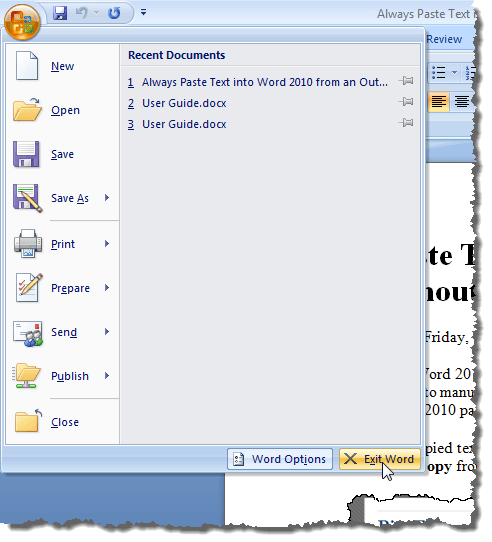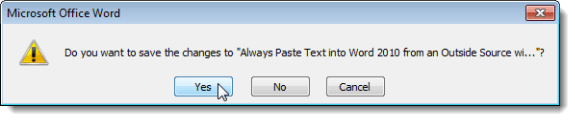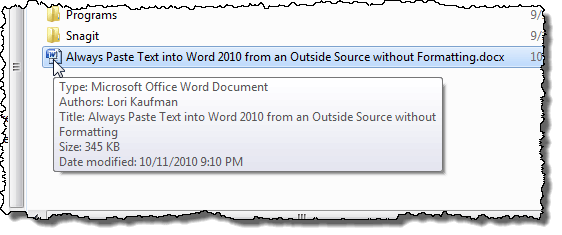Microsoft Office打开在旧版Microsoft Office中创建的文档。但是,它们以“兼容模式”打开,并且新版本的Office的所有功能都不适用于旧文档。要在较旧的文档上使用Office的较新功能,您必须先将文档转换为较新的版本。
所有版本的Office都具有转换功能,该功能仅可用当旧文档打开时可以转换。但是,每个版本的访问和使用方式略有不同。我们将向您展示如何将旧的Word 2003文档转换为Word 2007,Word 2010或Word 2013/2016文档。
将旧Office文档转换为较新版本的Office的方法与所有Office应用程序。
注意:将旧Word文档转换为新格式的此过程将替换原始文档。如果要保留原始文档,请在开始此过程之前制作它的备份副本。
将文档转换为Word 2010,2013,2016
将旧文档转换为Word 2010,2013或2016格式,在较新版本的Word中打开文档,然后单击文件选项卡。 “信息”选项卡应突出显示,在右侧,您将看到转换按钮。
A Word中将显示警告对话框。如果您想了解有关转换旧Word文档的更多信息,请单击告诉我更多按钮。如果您不希望每次转换文档时都看到此对话框,请选中不要再问我转换文档复选框,以便复选框中有复选标记。点击确定继续转换。
要关闭Word,请点击文件再次选择退出。
即使您未对文档进行任何更改, Word会提示您保存文档,因为转换已更改它。点击是以保存转换后的文档。
注意:转换后该文档并以新格式保存,除非您再次以该格式专门保存该文档,否则无法再次在旧版本的Word中打开该文档。
将文档转换为Word 2007
在Word 2007中打开旧文档时,短语“[兼容模式]”将显示在文件名末尾的标题栏中。
注意:适用于所有版本的Word。
要将文档转换为Word 2007格式,请单击Office在Word 2007中打开文档时按下按钮。
单击转换选项。
如上所述,显示相同的警告对话框。如果您想了解有关转换旧Word文档的更多信息,请点击告诉我更多按钮。
请注意,短语“[兼容模式]”已从Word的标题栏中删除。
单击Office按钮,然后单击Office上的退出Word按钮关闭Word菜单。
同样,即使您未对文档进行任何更改,Word也会提示您保存文档因为转换改变了它。单击是以保存转换后的文档。
该文档现在具有.docx扩展名而不是.doc扩展名。
此同样的程序适用于其他Office程序,如Excel等。通常,转换后您不会看到文件之间的任何差异,除非文档非常复杂。享受!
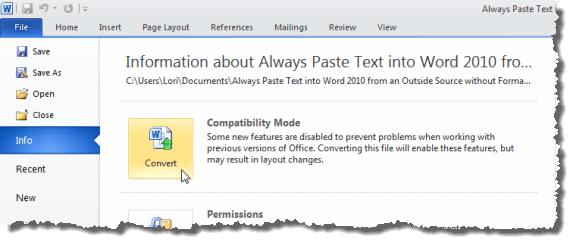
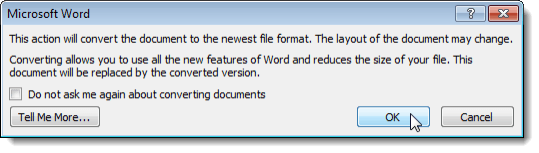
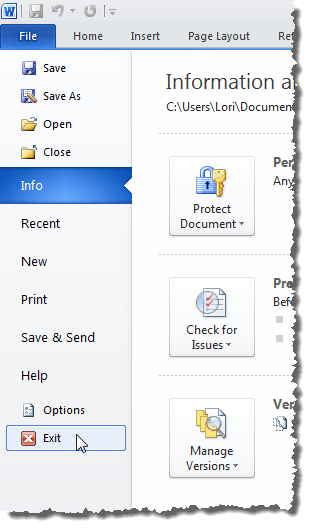
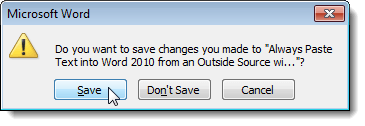
!["[Compatibility Mode]" on title bar in Word 2007](/images/293/01_compatibility_mode_on_title_bar_word_2007_thumb.png)
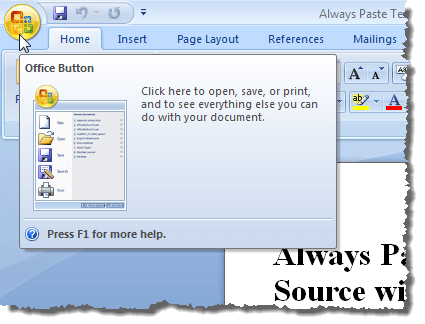
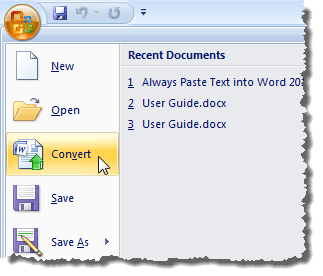
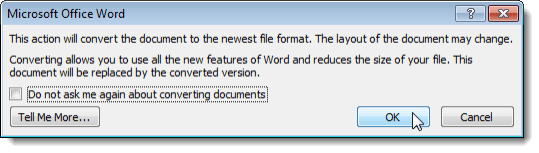
!["[Compatibility Mode]" gone from title bar in Word 2007](/images/293/06_compatibility_mode_gone_2007_thumb.png)